Come pubblicare un annuncio di Facebook: 6 semplici passaggi per i principianti
Pubblicato: 2025-06-04Eseguire un annuncio su Facebook può aiutare la tua attività a raggiungere rapidamente più persone. È uno dei modi più semplici per promuovere i tuoi prodotti o servizi online .
Ma se non l'hai mai fatto prima, potrebbe sembrare confuso o addirittura rischioso. Potresti chiederti se vale la pena spendere soldi per annunci che non funzionano
Se suona come te, non sei solo. Molti proprietari di piccole imprese si sentono allo stesso modo.
La buona notizia è che non devi essere un esperto di marketing per pubblicare un annuncio di facebook di successo. Hai solo bisogno di un piano chiaro e dei passaggi giusti.
In questa guida, ti faremo attraverso ogni passaggio, dall'impostazione della tua pagina Facebook al lancio del tuo primo annuncio e al controllo di come funziona.
Quindi, senza ulteriori indugi, pubblichiamo il tuo primo annuncio di Facebook per raggiungere nuovi clienti e fare più vendite!
Perché pubblicare un annuncio su Facebook? È giusto per te?
La pubblicazione di un annuncio su Facebook può portare risultati reali e misurabili, anche se hai appena iniziato. Molte piccole imprese hanno aumentato le loro vendite e il pubblico utilizzando gli annunci di Facebook in modo intelligente.
Condividiamo alcuni punti sul perché dovresti pubblicare un annuncio di Facebook:
- Raggiungi più clienti velocemente : Facebook ti consente di mostrare il tuo annuncio esattamente alle persone che desiderano il tuo prodotto o servizio. Non sprechi denaro a mostrare annunci al pubblico sbagliato.
- Ottimo ritorno sugli investimenti : le piccole imprese spesso vedono la spesa pubblicitaria doppia o tripla nelle vendite. Ad esempio, una panetteria locale in Texas ha utilizzato gli annunci di Facebook per promuovere una nuova linea di cupcake. Hanno speso $ 200 in annunci in un mese e hanno guadagnato $ 600 in vendite extra, triplicando il loro investimento.
- Affondamento per piccoli budget : puoi iniziare con un minimo di $ 5 al giorno. Questo rende gli annunci di Facebook accessibili anche per piccole aziende o trambusto laterale.
- Costruisci la consapevolezza e la fiducia del marchio : gli annunci ti aiutano a farsi notare da persone che non hanno mai sentito parlare della tua attività prima. Ciò può portare a più follower, visite al sito Web e clienti abituali.
- Controllo e flessibilità : scegli chi vede il tuo annuncio, quando funziona e quanto spendi. Puoi mettere in pausa o cambiare il tuo annuncio in qualsiasi momento.
Questi sono alcuni di molte ragioni per eseguire un annuncio FB. Ora, la domanda è:
Dovresti gestirlo per la tua attività?
La risposta è: sì .
Se vuoi far crescere la tua attività e sei pronto a investire un po 'di tempo e denaro, vale la pena provare gli annunci di Facebook. È particolarmente buono se vuoi attrarre nuovi clienti o aumentare rapidamente le vendite.
Se non hai un obiettivo chiaro o non sei pronto a spendere per la promozione, potrebbe essere meglio aspettare. Ma se vuoi un modo a basso costo per raggiungere più persone, gli annunci di Facebook possono ottenere risultati forti.
Quando dovresti pubblicare un annuncio di Facebook?
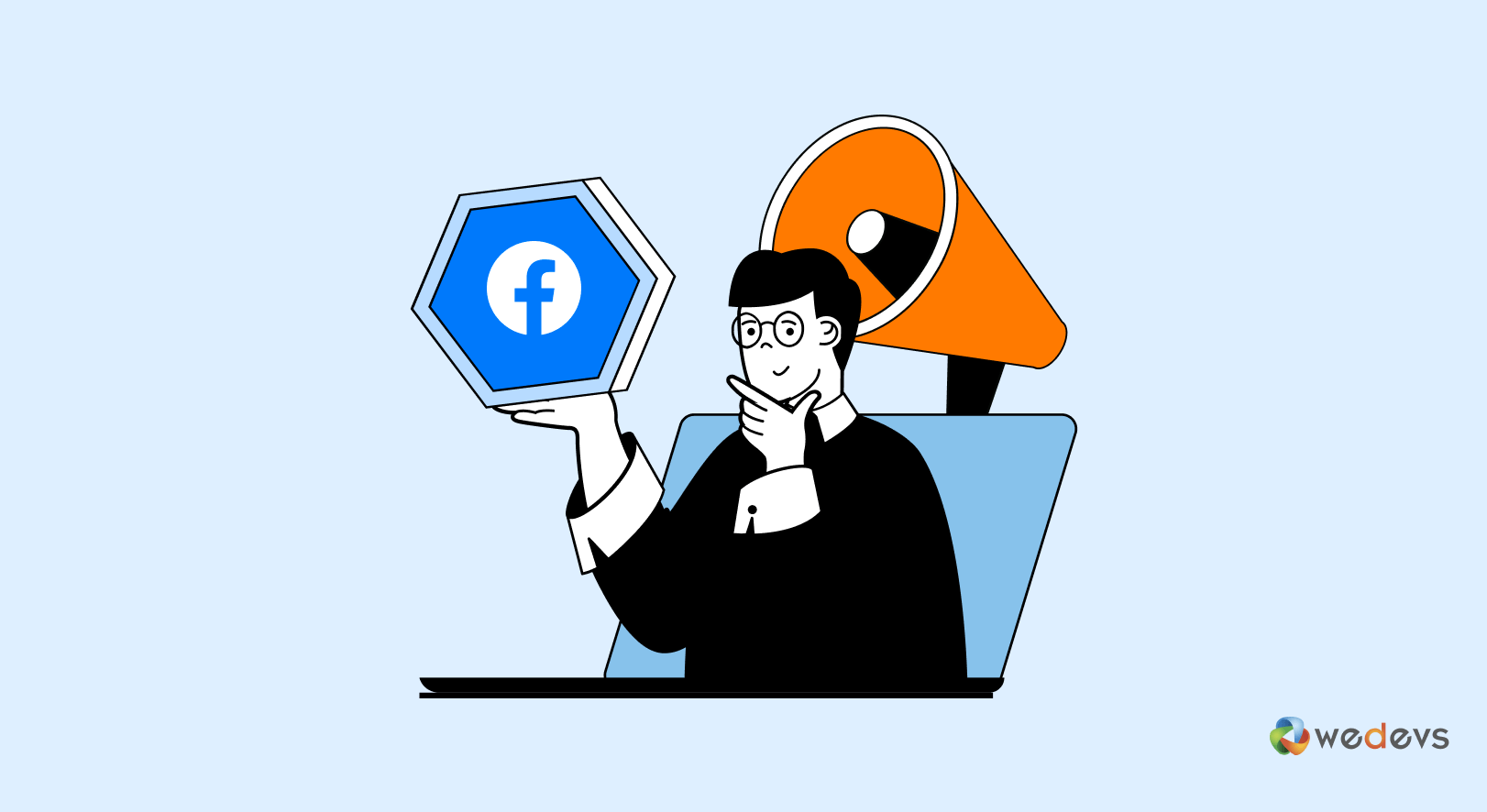
Se hai appena avviato la tua attività, gli annunci di Facebook possono aiutarti a ottenere i tuoi primi clienti più velocemente. Immagina di aver aperto un piccolo negozio online vendendo candele fatte a mano.
Gli annunci pubblicitari possono far sapere agli amanti delle persone o agli amanti delle candele. Ma prima di iniziare, assicurati di avere qualcosa pronto per la vendita o la mostra. Gli annunci funzionano meglio quando hai un prodotto o un'offerta chiara.
Ora, se hai già fatto delle vendite, gli annunci possono aiutarti a crescere ancora di più. Supponiamo che il tuo negozio di candele abbia fatto alcune vendite attraverso amici o portata biologica.
Gli annunci di Facebook possono aiutarti a trovare nuovi clienti a cui piacciono prodotti simili. Puoi anche prendere di mira alle persone come i tuoi attuali acquirenti, il che di solito significa risultati migliori.
Dovresti anche pensare al tuo obiettivo. Stai cercando di ottenere più visitatori sul tuo sito web? O forse vuoi che le persone si iscrivono per un evento o acquistano un nuovo prodotto?
Gli annunci di Facebook funzionano meglio quando hai in mente un obiettivo chiaro.
Anche il denaro conta. Non hai bisogno di un grande budget, ma dovresti sapere quanto puoi spendere. Anche $ 5 al giorno possono iniziare a portare risultati, ma devi essere coerente.
Quindi, se hai un prodotto pronto, un obiettivo chiaro e un po 'di budget, gli annunci di Facebook possono davvero aiutarti a crescere.
Prerequisiti per pubblicare un annuncio di Facebook (se sei un principiante)
Prima di passare a pubblicare annunci su Facebook, ci sono alcune cose che devi avere. Questi passaggi renderanno il tuo processo di annuncio più fluido e più efficace.
(i) Crea una pagina Facebook
Non puoi pubblicare annunci dal tuo profilo personale. Hai bisogno di una pagina Facebook per la tua attività. È come la finestra del tuo negozio online.
- Per creare una pagina, accedi al tuo account Facebook e fai clic sulla pagina. Quindi premi il " Crea nuovo profilo o pagina ".
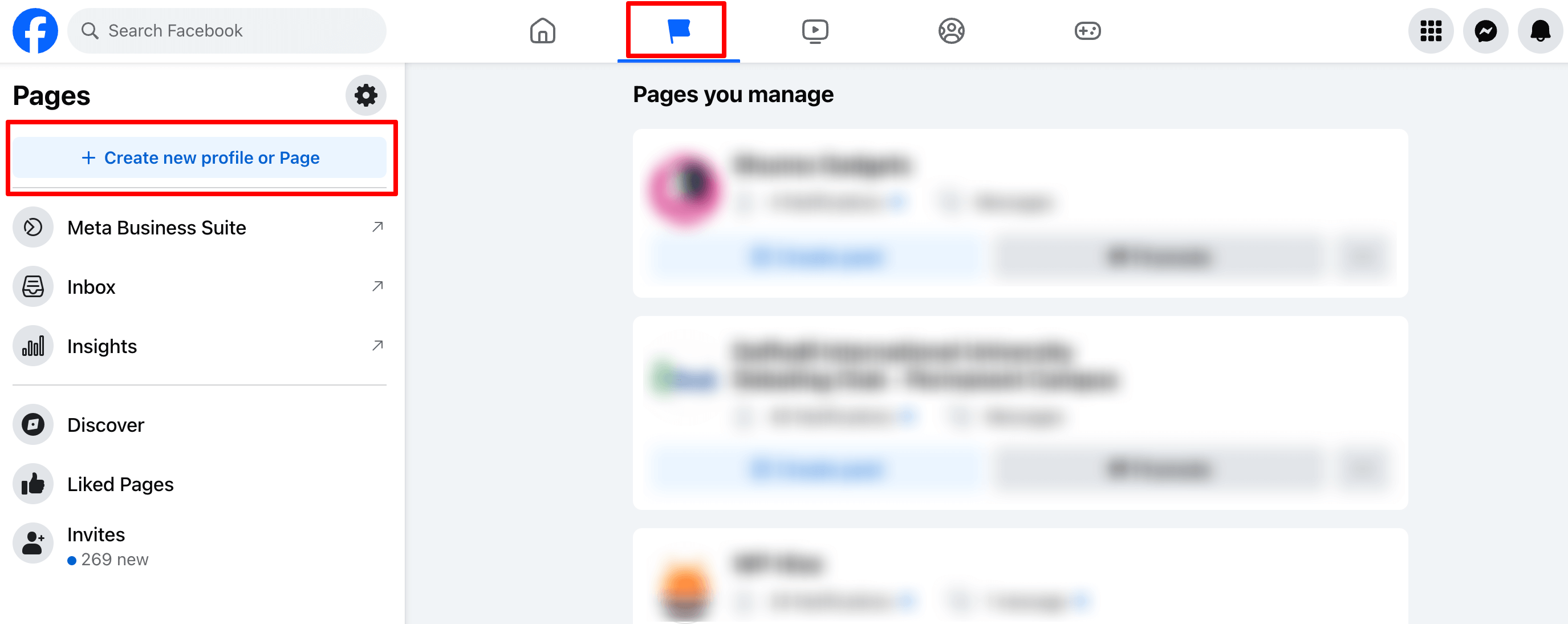
Assicurati che la tua pagina abbia il nome del tuo business, le informazioni di contatto e un'immagine o un logo del profilo . Anche l'aggiunta di alcuni post aiuta le persone a fidarsi della tua pagina.
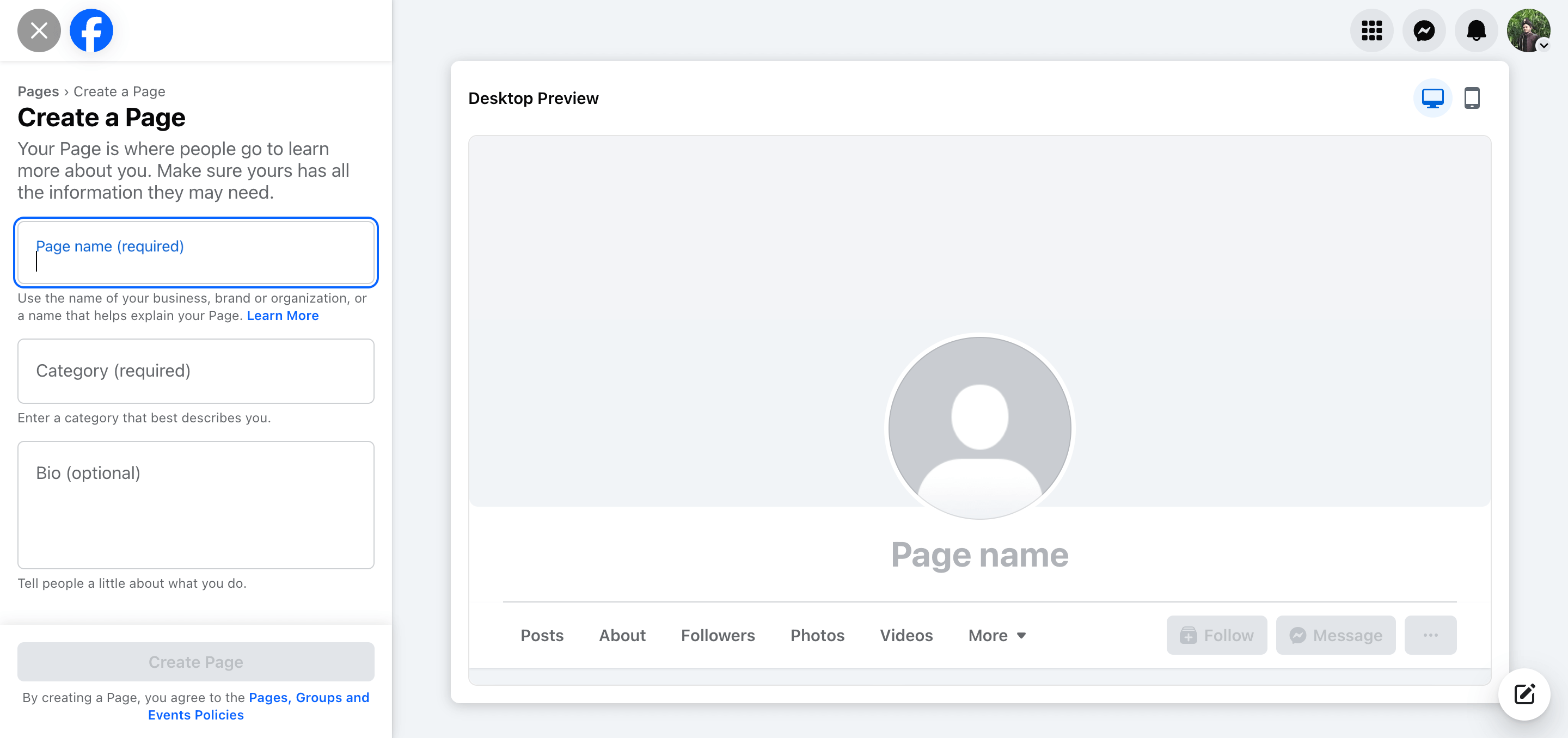
(ii) Imposta il gestore aziendale di Facebook
Business Manager è uno strumento gratuito da Facebook. Ti aiuta a organizzare i tuoi annunci, i metodi di pagamento e chi può gestire il tuo account. Se stai pubblicando annunci da solo o con una squadra, questo strumento mantiene tutto in un unico posto.
Puoi eseguire annunci Facebook direttamente dalla tua pagina Facebook utilizzando Facebook Ads Manager senza configurare Business Manager. Funziona bene per semplici configurazioni o piccole imprese appena iniziate.
Tuttavia, Facebook Business Manager aiuta quando:
- Vuoi gestire più pagine o account pubblicitari
- Lavori con un team o un'agenzia e hai bisogno di un accesso controllato
- Desideri una migliore organizzazione di metodi di pagamento, pixel e risorse
Per i principianti assoluti o le piccole imprese che eseguono una pagina e un account pubblicitario, a partire dal Business Manager va bene.
Ma se prevedi di crescere o avere esigenze più complesse, creare presto Business Manager è una buona idea.
Per questo tutorial, useremo il gestore degli annunci di Facebook.
(iii) avere un metodo di pagamento pronto
Facebook ha bisogno di un modo per addebitarti gli annunci. Di solito, questo significa aggiungere una carta di credito o collegare il tuo account PayPal. Non preoccuparti, puoi impostare i limiti di spesa, quindi non risponderai per caso.
(iv) Prepara i tuoi contenuti
Pensa a ciò che vuoi mostrare nel tuo annuncio. Potrebbe essere una foto del tuo prodotto, un breve video o un'offerta speciale. Avere buone immagini e messaggi chiari rendono i tuoi annunci più efficaci.
(v) Imposta Facebook Pixel
Pixel è un piccolo codice che metti sul tuo sito Web per tenere traccia di ciò che fanno i visitatori dopo aver fatto clic sul tuo annuncio. Aiuta a migliorare il targeting degli annunci e misurare i risultati.
Ma puoi eseguire annunci senza configurare pixel.
Ad esempio, se hai appena iniziato e non hai ancora un sito Web o vuoi promuovere post su Facebook stesso, Pixel non è necessario immediatamente.
Una volta che li hai pronti, sei pronto per iniziare a creare il tuo primo annuncio su Facebook. Potrebbe sembrare un lavoro extra in anticipo, ma ti farà risparmiare tempo e aiuterà i tuoi annunci a funzionare meglio.
Come eseguire un annuncio di Facebook - 6 semplici passaggi per te
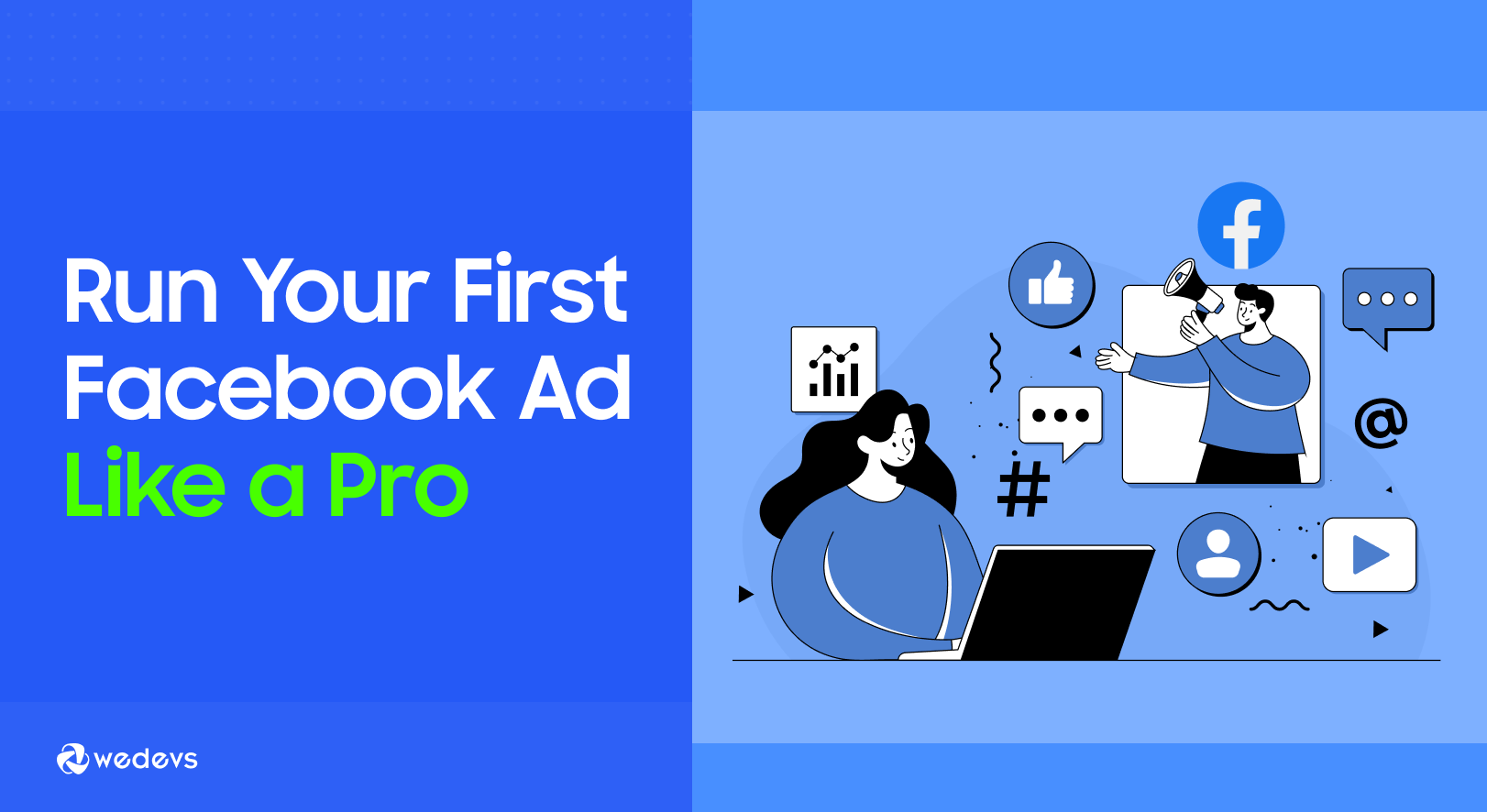
Eseguire il tuo primo annuncio su Facebook è più facile di quanto pensi. Segui questi sette semplici passaggi e avrai il tuo annuncio in Live in pochissimo tempo:
- Accedi al tuo gestore di annunci di Facebook
- Scegli il tuo obiettivo pubblicitario
- Imposta i dettagli e il budget della tua campagna
- Imposta il tuo set di annunci: conversione, budget, pubblico e tirocini
- Progetta il tuo annuncio FB
- Rivedi e pubblica il tuo annuncio su Facebook
Ora, descriviamo ogni punto uno per uno in dettaglio!
01. Accedi al tuo gestore di annunci di Facebook
Facebook Ads Manager è lo strumento in cui crei, gestisci e monitora i tuoi annunci. Pensalo come il tuo centro di controllo per tutta la tua pubblicità su Facebook.
Per iniziare, ecco come puoi accedere a Ads Manager:
- Accedi al tuo account Facebook : usa lo stesso account che gestisce la tua pagina Facebook.
- Vai a ADS Manager : puoi trovarlo digitando "Facebook Ads Manager" in Google o visitando direttamente https://www.facebook.com/adsmanager.
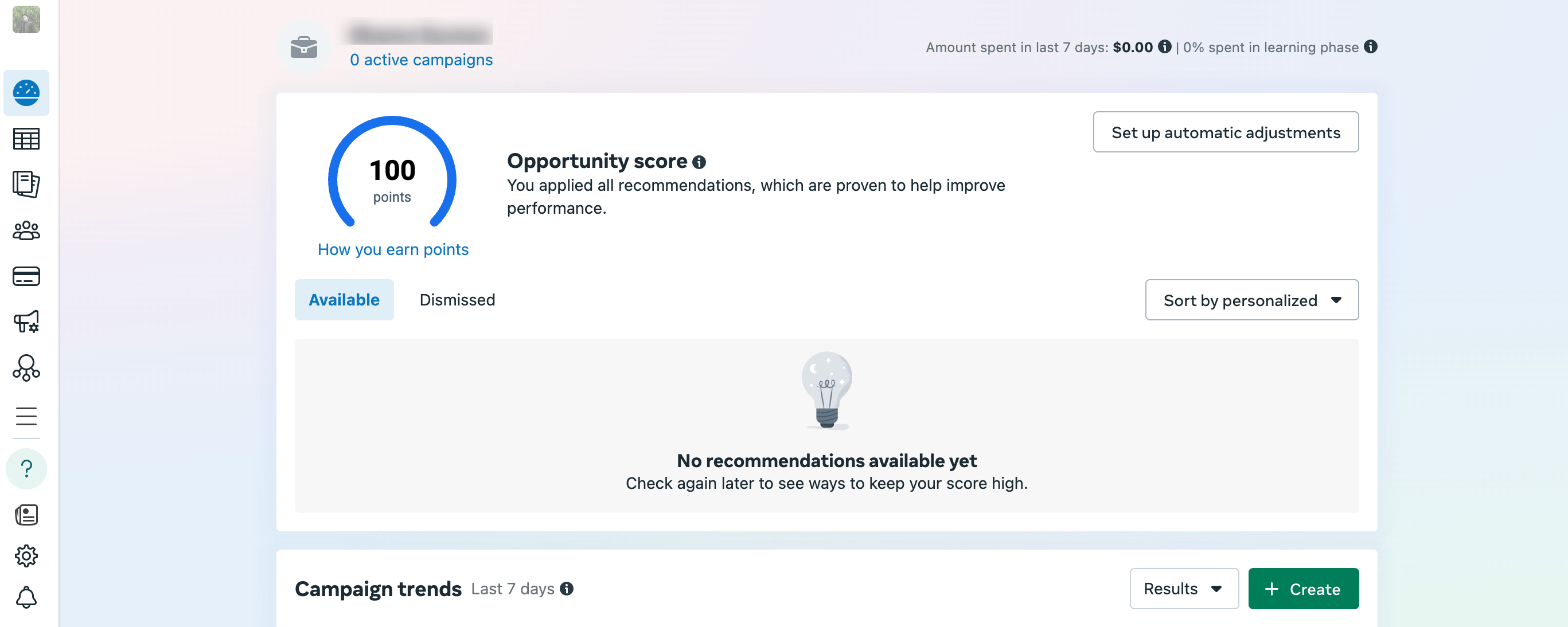
- Scegli il tuo account AD : se hai più di un account AD, seleziona quello giusto. Di solito, se hai appena iniziato, ne avrai solo uno.
- Familiardi con la dashboard : Ads Manager mostra le opzioni per creare una nuova campagna, visualizzare gli annunci esistenti e vedere le statistiche delle prestazioni. Non preoccuparti se all'inizio sembra complicato, ti abituerai rapidamente.
Questo è tutto! Una volta che sei in ADS Manager, sei pronto per iniziare a creare il tuo primo annuncio.
02. Scegli il tuo obiettivo pubblicitario
Una volta che sei all'interno di Facebook Ads Manager e pronto a creare una campagna, il prossimo passo è scegliere ciò che vuoi che il tuo annuncio raggiunga. Questo è chiamato obiettivo della campagna. Dice a Facebook come pubblicare il tuo annuncio e a chi.
Ecco come farlo passo per passo:
- Sul lato sinistro della homepage del gestore degli annunci, vedrai un grande pulsante verde che dice Crea . Fai clic su questo per iniziare a fare la tua campagna.
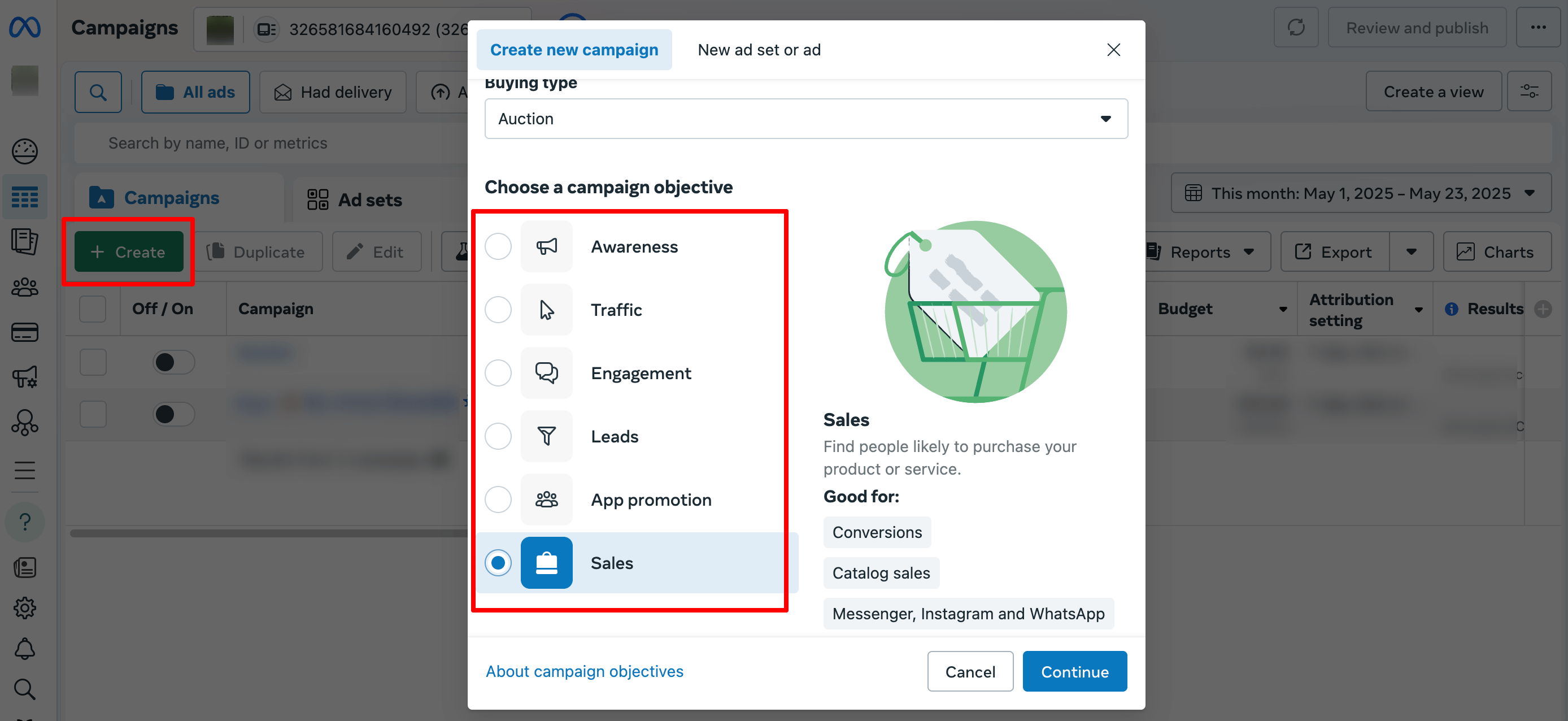
Dopo aver fatto clic su Crea, viene visualizzata una nuova finestra con diversi obiettivi della campagna. Questi sono organizzati in categorie in base al tuo obiettivo. Le opzioni principali che vedrai includono:
- Consapevolezza : usa questo se il tuo obiettivo è presentare la tua attività o il tuo prodotto a quante più persone possibile. È fantastico se vuoi costruire il riconoscimento del marchio ma non aspettarti vendite immediate.
- Traffico : questo obiettivo invia le persone al tuo sito Web, blog o negozio online. Se vuoi che più visitatori controllano i tuoi prodotti o servizi, scegli il traffico.
- Impegno : scegli il coinvolgimento se vuoi più Mi piace, commenti, condivisioni o risposte ai tuoi post o eventi di Facebook. Questo aiuta a far crescere il tuo pubblico e ad attirare più attenzione.
- Lead : questo ti aiuta a raccogliere informazioni di contatto come e -mail da persone interessate alla tua offerta. È utile per la costruzione di una mailing list o il follow -up con potenziali clienti.
- Promozione delle app : se hai un'app mobile e desideri che più persone lo installi o la usi, questa è la scelta giusta.
- Vendite : scegli le vendite quando il tuo obiettivo principale è quello di guidare acquisti, iscrizioni o altre azioni preziose sul tuo sito Web o app. Questo obiettivo si concentra sulle conversioni e ottenendo risultati aziendali reali.
In questo tutorial, stiamo scegliendo le vendite come obiettivo di pubblicare questo annuncio per ottenere più clienti.
03. Imposta i dettagli e il budget della tua campagna
Dopo aver scelto l'obiettivo della tua campagna, vedrai una pagina in cui puoi impostare importanti dettagli sulla tua campagna e decidere il tuo budget.
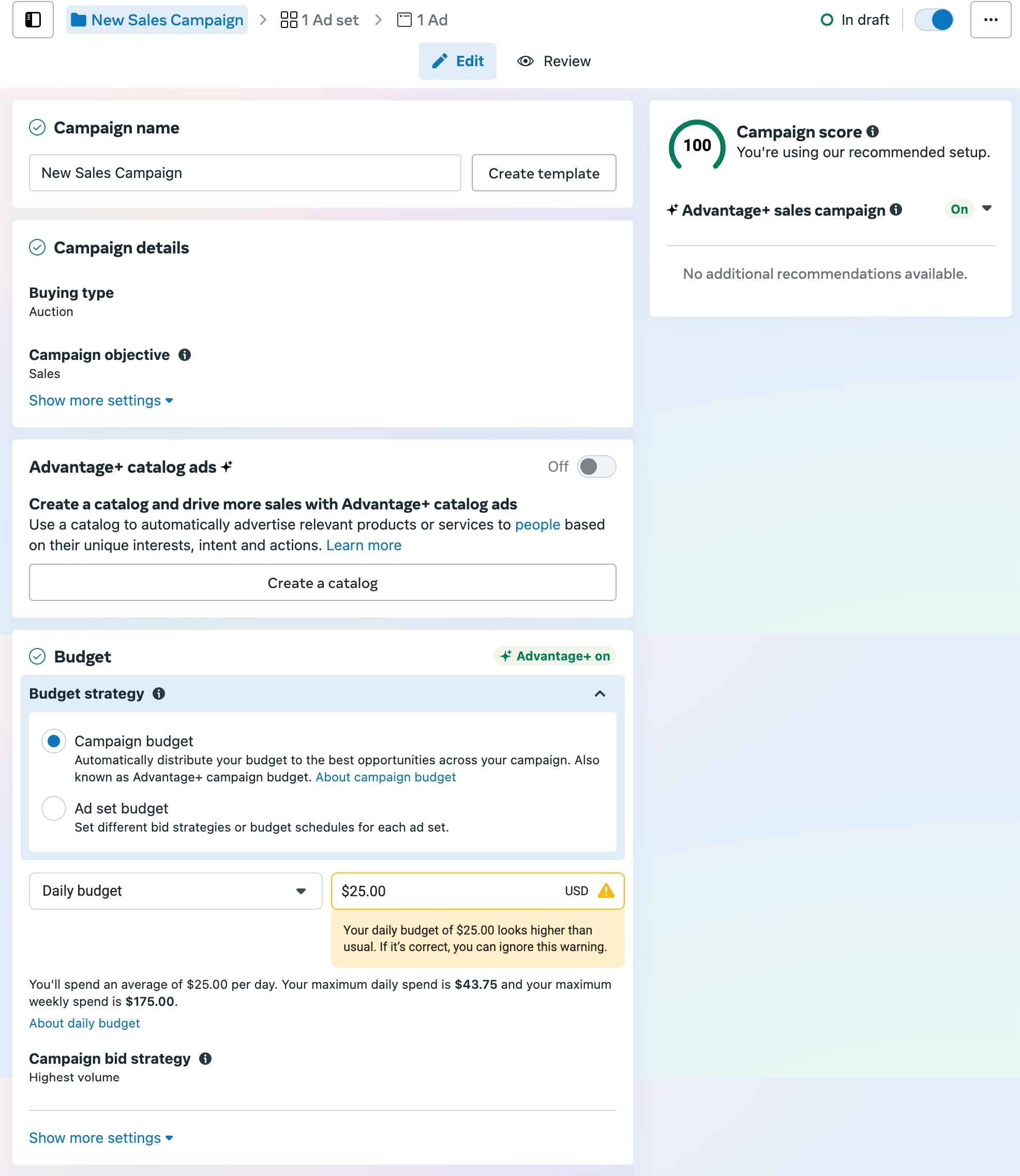
Ecco cosa fare in questa pagina:
(i) Nomina la tua campagna
In cima, vedrai una scatola etichettata con il nome della campagna . Dai alla tua campagna un nome chiaro in modo da poterlo trovare più tardi. Ad esempio, "campagna di vendita primaverile" o "lancio di nuovi prodotti".
(ii) Controlla i dettagli della tua campagna
Sotto il nome, vedrai i dettagli della campagna come il tipo di acquisto e l'obiettivo scelto (ad esempio, le vendite). Di solito, non dovrai cambiarli. Assicurati solo che sembrino bene.
(iii) Advantage+ Catalogo ADS (opzionale)
Potresti vedere un'opzione per Advantage+ Catalog Ads . Questa è una caratteristica che promuove automaticamente i prodotti dal tuo catalogo in base agli interessi dei clienti. Se non hai un catalogo di prodotti impostato, puoi saltare questo per ora.
(iv) Imposta la tua strategia di budget
Questa è una delle parti più importanti. Vedrai due opzioni:
- Budget della campagna: Facebook diffonderà automaticamente il tuo budget attraverso i tuoi set di annunci per ottenere i migliori risultati. Questa è di solito l'opzione più semplice per i principianti.
- Budget per set di annunci: impostare budget diversi per ciascun set di annunci manualmente. Questo è più avanzato.
Per la maggior parte dei principianti, il budget della campagna è il migliore.
(v) Scegli l'importo del budget
Sotto la strategia di budget, impostare quanti soldi vuoi spendere. Puoi selezionare:
- Budget giornaliero: quanto spendere ogni giorno.
- Budget a vita: importo totale da spendere per tutta la vita della tua campagna.
Inserisci un importo adatto al tuo budget. Ad esempio, $ 5, $ 10 o $ 25 al giorno. Facebook mostrerà una stima di quanto spenderai settimanalmente o mensile.
(vi) Strategia di offerta della campagna (opzionale)
Questo controlla come Facebook offre per i posizionamenti degli annunci. Se sei nuovo, lascialo come volume più alto , il che significa che Facebook cerca di ottenere il maggior numero di risultati nel tuo budget.

(vii) Reporting del segmento del pubblico (opzionale)
Questo è per i rapporti avanzati per vedere come diversi gruppi di pubblico rispondono ai tuoi annunci. I principianti possono saltare questo.
(viii) categorie di annunci speciali
Se il tuo annuncio riguarda cose come alloggi, occupazione o politica, dovrai dichiararlo qui. Per la maggior parte degli annunci per le piccole imprese, questo non si applicherà.
04. Imposta il tuo set di annunci: conversione, budget, pubblico e tirocini
Dopo aver impostato i dettagli della tua campagna, il prossimo passo è configurare il set di annunci . Questo controlla dove funziona il tuo annuncio, chi lo vede, quanto spendi e quando.
(i) Nomina il tuo set di annunci
In cima, dai al tuo annuncio un nome chiaro per mantenere organizzate le cose. Ad esempio, "clienti locali giugno" o "pubblico promozionale primaverile".
(ii) Scegli la posizione della conversione
Questo dice a Facebook dove vuoi tenere traccia delle vendite o delle azioni dal tuo annuncio. Le tue opzioni possono includere:
- Sito Web: tenere traccia delle vendite o delle iscrizioni sul tuo sito Web.
- App: monitora le azioni all'interno della tua app.
- Sito web e app: traccia entrambi i luoghi.
- Destinazioni di messaggi: tenere traccia delle conversazioni su Messenger, Instagram o WhatsApp (questo è selezionato nello screenshot).
- Chiamate: tenere traccia delle vendite o delle conversioni dalle telefonate.
- Sito Web e in negozio: seguire le visite sia online che fisiche.
- Sito Web e chiamate: tenere traccia delle azioni e delle chiamate online.
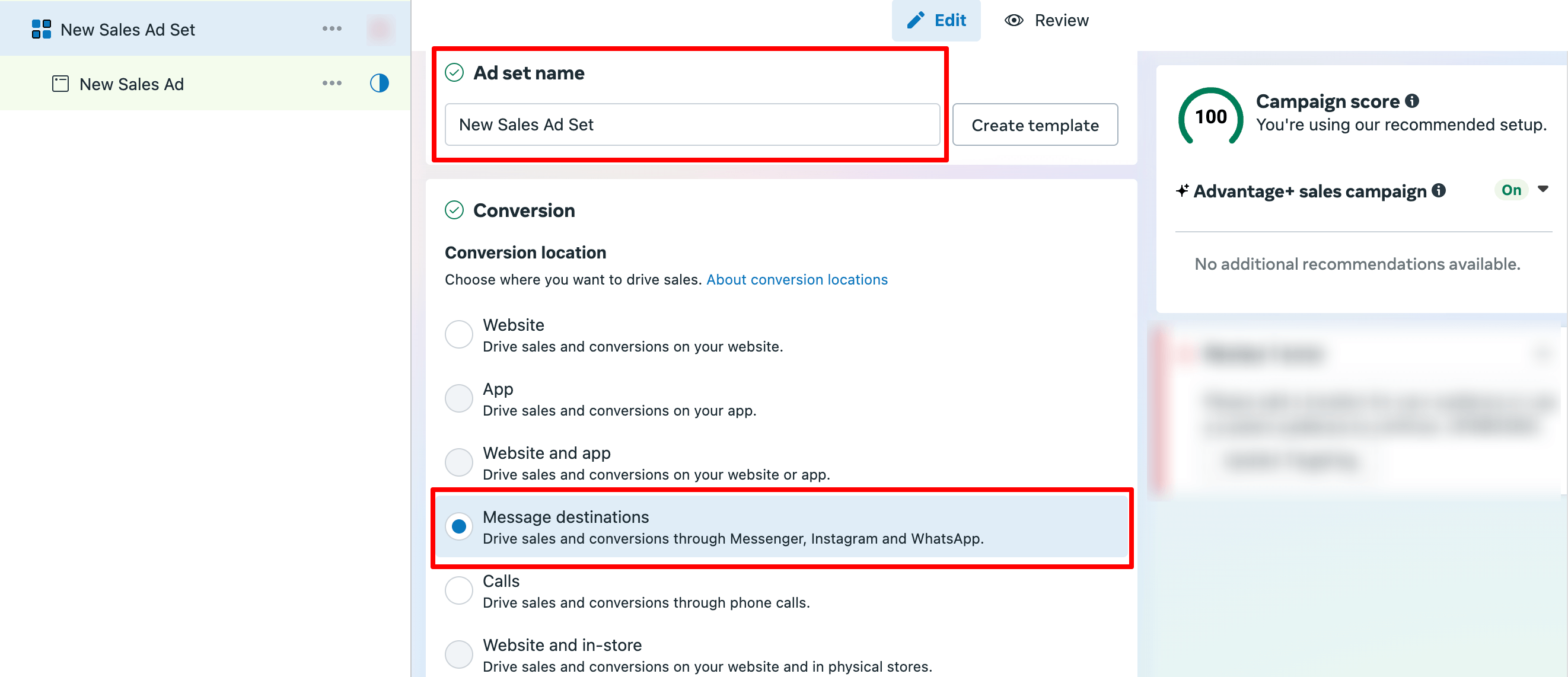
Per questo tutorial, stiamo scegliendo la destinazione del messaggio perché vogliamo che i nostri clienti ci raggiungano tramite Messenger, WhatsApp e Instagram.
(iii) Seleziona la tua pagina Facebook
Di seguito, conferma la pagina Facebook che rappresenterà la tua attività nell'annuncio.
(iv) Scegli destinazioni di messaggi (se applicabile)
Se hai scelto le destinazioni dei messaggi, seleziona quali app si desidera tramite messaggi:
- Messaggero
È possibile selezionare una o più opzioni. Per WhatsApp, potrebbe essere necessario collegare il tuo numero di telefono.
(v) imposta il tuo obiettivo di prestazione
Scegli come vuoi che Facebook ottimizzi i tuoi annunci. Ad esempio, massimizzare il numero di conversazioni aiuta a ottenere il maggior numero di messaggi o contatti dal tuo annuncio.
(vi) budget e programma
- Strategia di budget: Facebook potrebbe dividere automaticamente il tuo budget per i migliori risultati.
- Imposta il tuo budget giornaliero: decidi quanti soldi spendere ogni giorno. Inizia in piccolo se vuoi.
- Pianificazione: selezionare la data di inizio e facoltativamente una data di fine per il tuo annuncio.
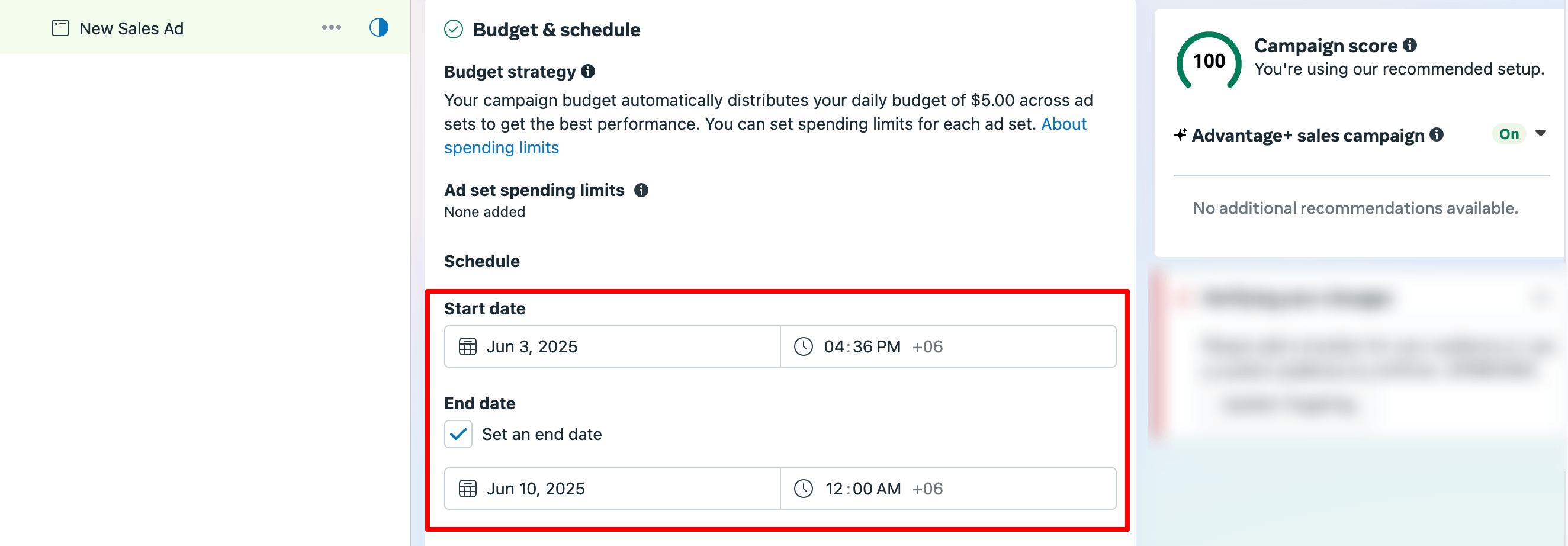
(vii) Definisci il tuo pubblico
Questa sezione controlla chi vede il tuo annuncio. Se hai un pubblico salvato, puoi sceglierlo qui o crearne uno nuovo. Puoi limitare per posizione, età, sesso e interessi.
Per impostare una posizione, inserire il nome della posizione e quindi impostare il raggio per restringere il pubblico su Target. Inoltre, puoi escludere qualsiasi area specifica dalla posizione che hai scelto per questa campagna.
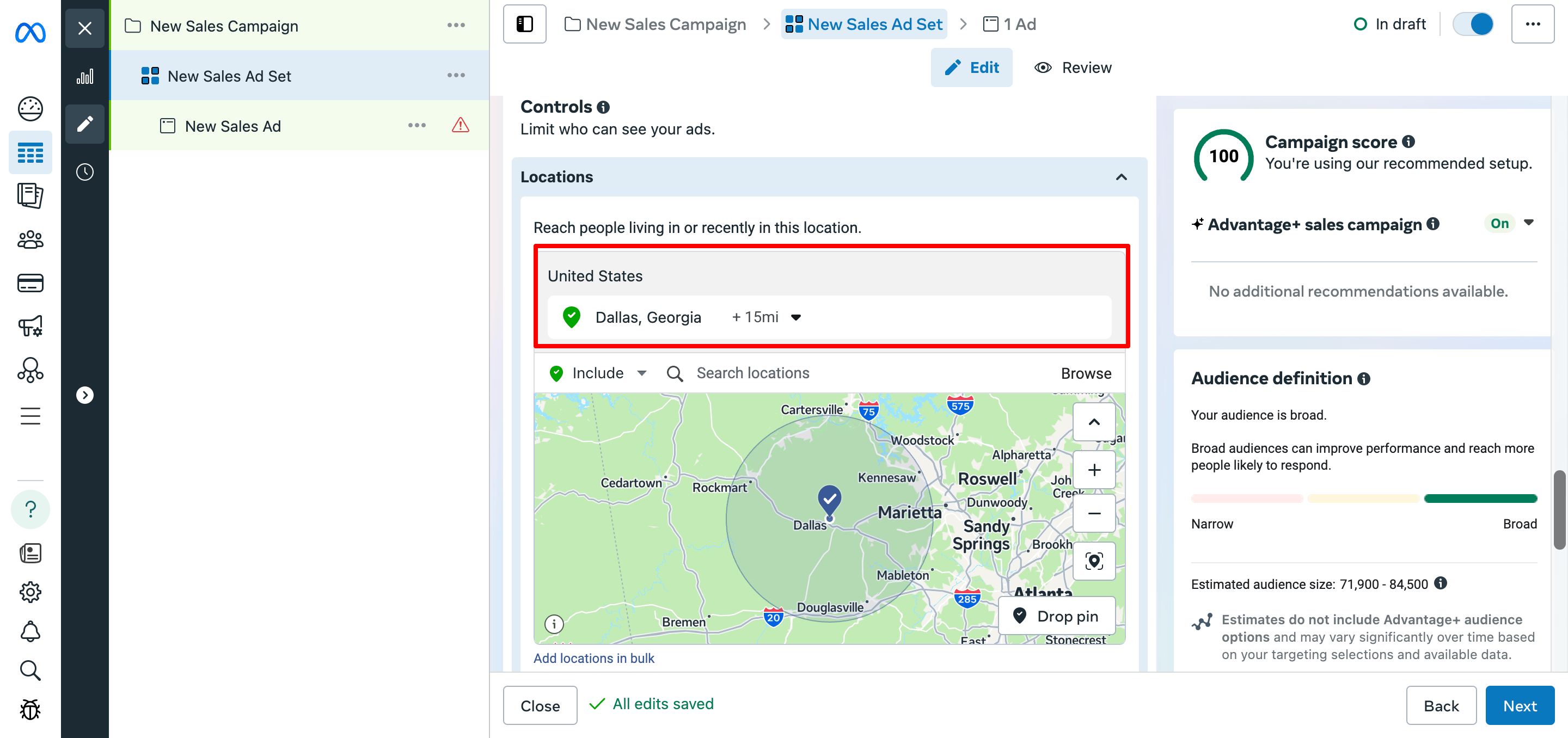
Ora, imposta il pubblico. Per fare ciò, fai clic sull'opzione del pubblico e quindi impostare l'età e il sesso. Inoltre, puoi indirizzare un pubblico più specifico dal targeting dettagliato in base ai loro dati demografici, interessi o comportamenti.
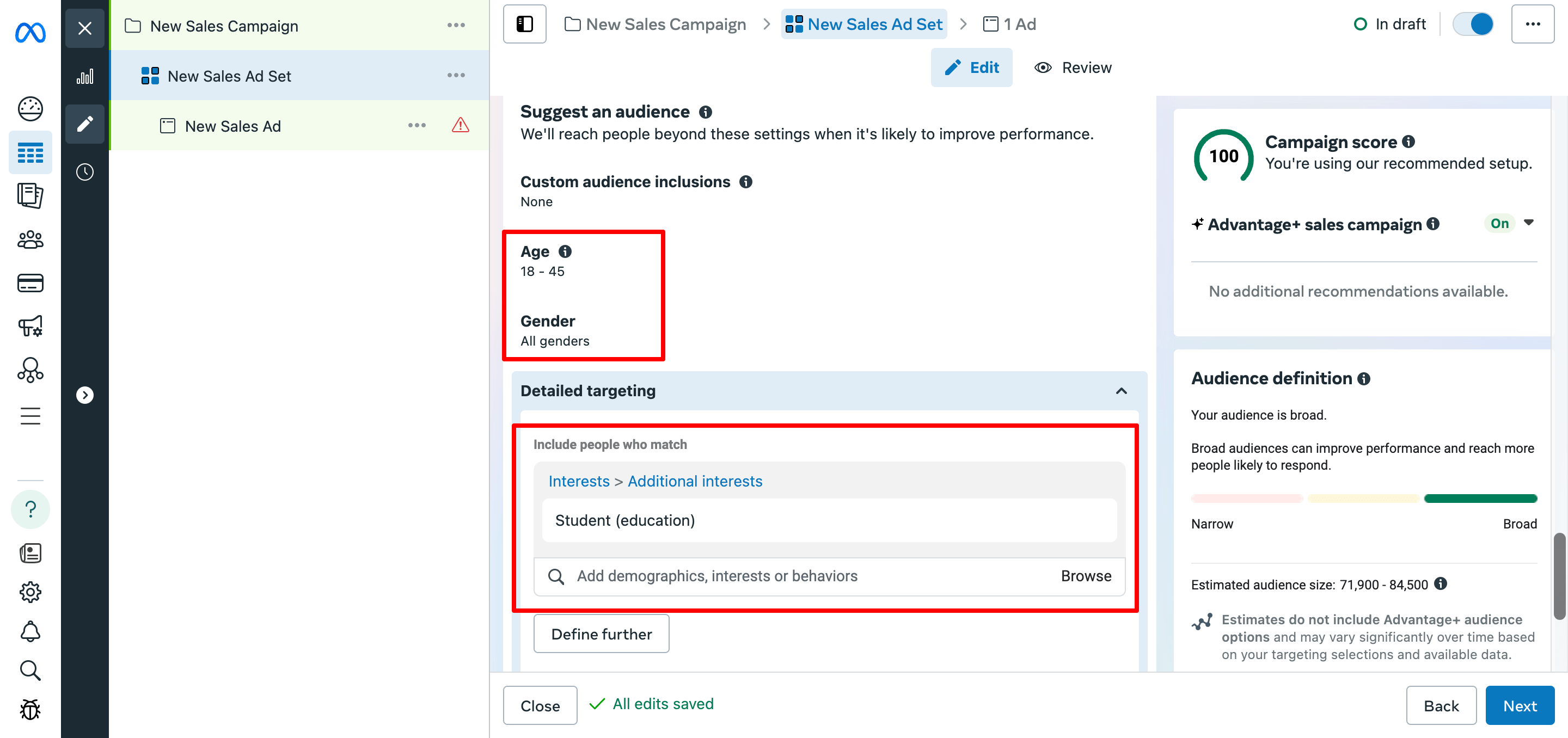
(viii) Posizionamenti
I posizionamenti sono dove appariranno i tuoi annunci: Facebook, Instagram, Messenger, Audience Network, ecc. Di solito, è meglio mantenere posizionamenti automatici su così Facebook mostra i tuoi annunci in cui si comportano meglio.
05. Progetta il tuo annuncio FB
Ora che hai impostato la tua campagna e il set di annunci, è tempo di creare l'annuncio reale: il messaggio e la grafica che le persone vedranno.
(i) Nomina il tuo annuncio
In cima, puoi dare un nome al tuo annuncio. Scegli qualcosa di chiaro come "Annuncio di vendita estiva" o "lancio di nuovi prodotti". Questo ti aiuta a trovare e gestire i tuoi annunci in seguito.
(ii) AD di partenariato (opzionale)
Puoi vedere un interruttore per l' annuncio di partnership . Questa funzione ti consente di collaborare con creatori, marchi o altre aziende per migliorare le prestazioni del tuo annuncio. Se sei nuovo, va bene lasciarlo via.
(iii) Identità: scegli la pagina Facebook e l'account Instagram
Qui, scegli la pagina Facebook che mostrerà il tuo annuncio. Questa è la pagina con cui vedono e interagiscono i tuoi clienti.
Puoi anche collegare un account Instagram per mostrare il tuo annuncio su Instagram. Questo ti aiuta a raggiungere le persone che usano anche Instagram.
NOTA: l'account Instagram richiede un'immagine del profilo per essere pubblicate i tuoi annunci. Se non ne hai uno, aggiungi una foto al tuo profilo Instagram o salta Instagram per ora.
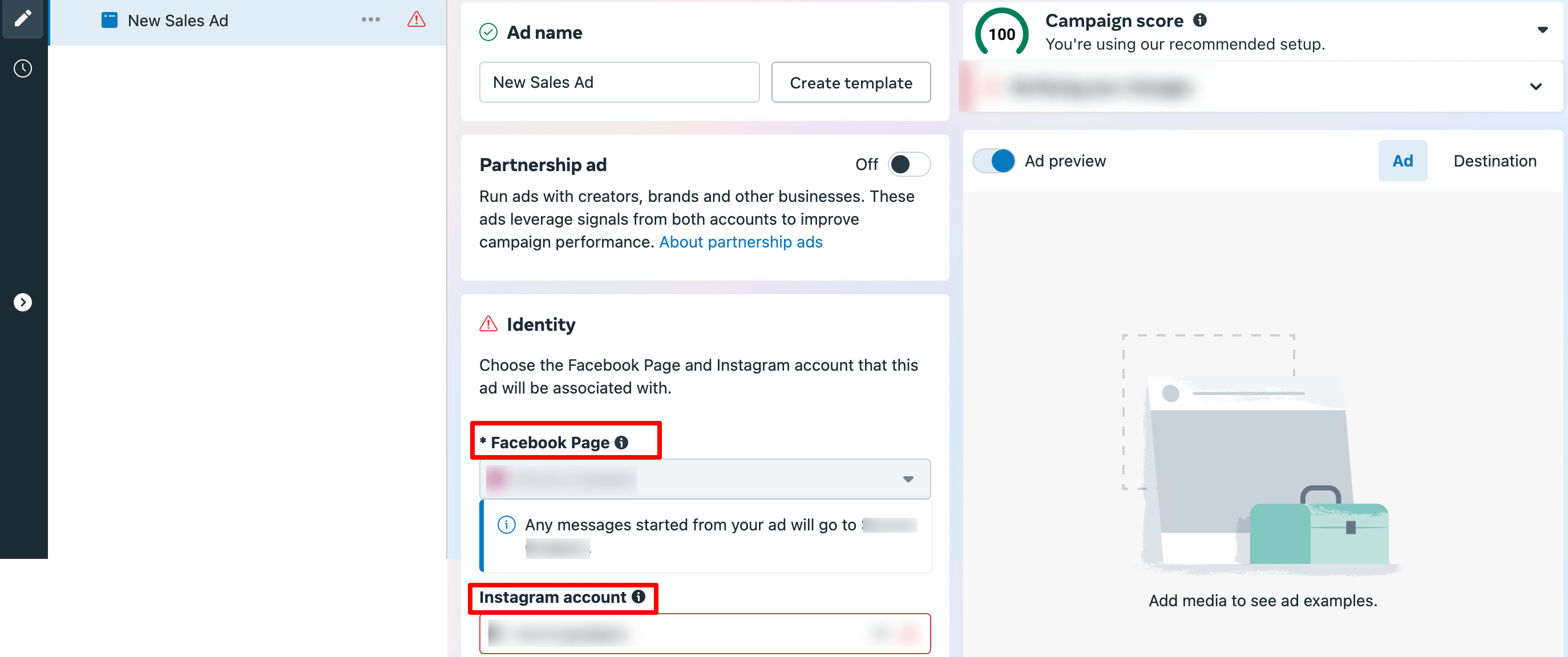
(iv) Setup AD
Scegli come creare il tuo annuncio:
- Crea annuncio: crea un nuovo annuncio da zero con le tue immagini, video e testo.
- Usa il post esistente: Promuovi un post che hai già pubblicato sulla tua pagina Facebook.
Per i principianti, la creazione di un nuovo annuncio è di solito la strada da percorrere.
(v) Fonte creativa
Decidi come vuoi aggiungere media al tuo annuncio:
- Caricamento manuale: caricare le tue immagini o video.
- Advantage+ Catalog Ads: mostra automaticamente prodotti dal tuo catalogo alle persone che hanno più probabilità di acquistarli (utili per le aziende di e -commerce con cataloghi di prodotti).
(vi) formato
Scegli come appare il tuo annuncio:
- Flessibile: Facebook sceglie il miglior formato per mostrare il tuo annuncio.
- Immagine o video singola: mostra una foto o un video. Questo è semplice ed efficace per la maggior parte dei principianti.
- Carousel: mostra 2 o più immagini o video scorrevoli. Buono se vuoi mostrare più prodotti o funzionalità.

(vii) annunci multi-avvincenti (opzionale)
Ciò consente al tuo annuncio di apparire accanto ad altri annunci nella stessa unità, personalizzato per gli spettatori. È un'opzione avanzata che puoi lasciare o disattivare.
(VIII) AD Creative
Qui aggiungi i media e il testo del tuo annuncio:
- Fai clic su Imposta creative per caricare immagini o video.
- Aggiungi il tuo titolo, il testo principale e il pulsante di chiamata all'azione (come "Shop Now" o "Ulteriori di più").
Buone immagini e testo chiaro e semplice fai risaltare il tuo annuncio.
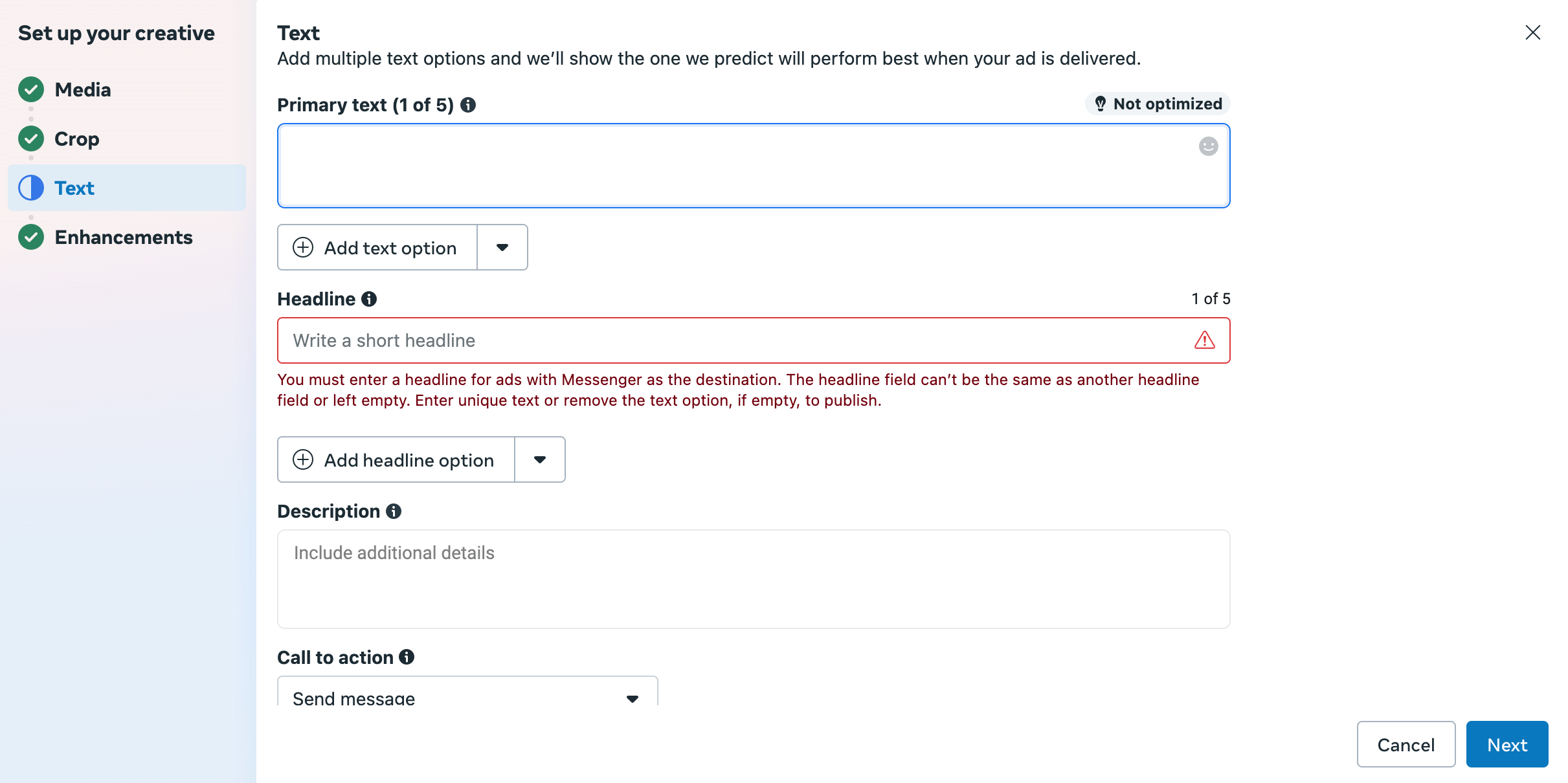
(IX) Modello di messaggi (per annunci di messaggio)
Poiché la tua campagna si concentra sulle destinazioni dei messaggi (Messenger, WhatsApp), puoi creare un modello di messaggio . Questo è ciò che la gente vede quando fanno clic sul tuo annuncio per iniziare una chat.
- È possibile creare un nuovo modello o usarne uno esistente.
- I modelli includono un saluto e domande suggerite per incoraggiare la conversazione.
Ad esempio, "Ciao! Come possiamo aiutarti oggi?" Con opzioni come "Dimmi di più sul tuo prodotto".
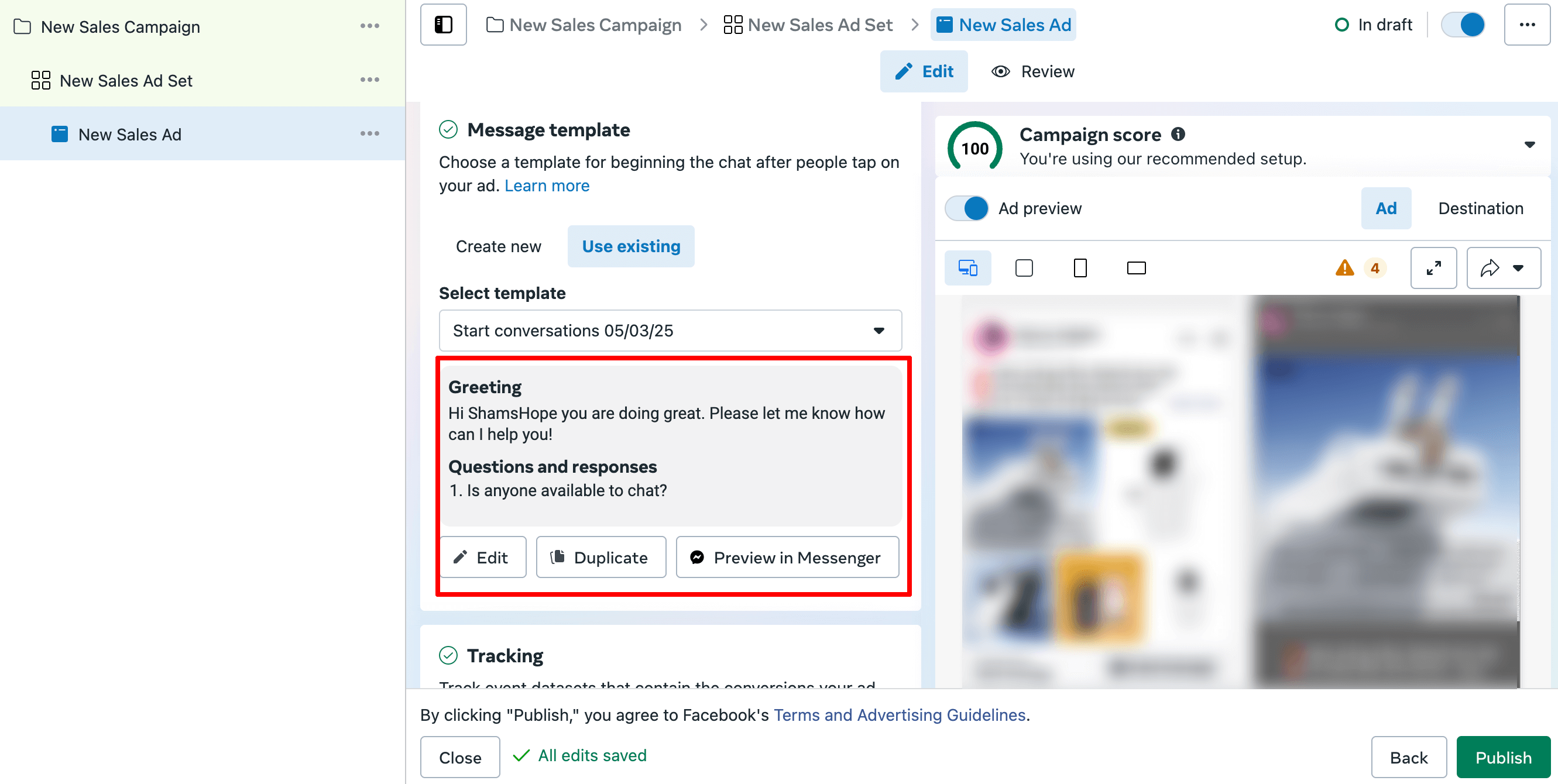
(x) Tracciamento (opzionale)
Puoi impostare il monitoraggio per misurare le azioni che le persone intraprendono dopo aver fatto clic sul tuo annuncio. Questo è utile se si desidera rapporti dettagliati su vendite, iscrizioni o altri obiettivi. I principianti possono saltarlo per ora e aggiungerlo più tardi man mano che crescono.
(xi) Parametri URL (opzionale)
Questo è per l'aggiunta di ulteriori informazioni all'URL del tuo sito Web da tracciare da dove provengono i visitatori. La maggior parte dei principianti non ha bisogno di preoccuparsi di questo in questo momento.
06. Rivedi e pubblica il tuo annuncio su Facebook
Prima di premere quel pulsante "Pubblica", prenditi un momento per rivedere tutto.
Ricontrollare la copia della tua pubblicità. Cerca errori di battitura, informazioni mancanti o qualsiasi cosa suoni. Assicurati che la tua immagine o video abbiano un bell'aspetto sia mobile che desktop.
Anteprima come apparirà l'annuncio in diversi posizionamenti come feed di Facebook, storie di Instagram o Messenger. Se qualcosa si sente fuori, aggiustalo ora.
Inoltre, controlla le impostazioni del tuo pubblico. Assicurati che il tuo budget e il tuo programma siano giusti.
Una volta che tutto sembra buono, fai clic su Pubblica . Facebook esaminerà il tuo annuncio. Se soddisfa le linee guida, andrà in diretta.
Questo è tutto! Il tuo annuncio è ora fuori nel mondo.
Ecco una rapida lista di controllo da controllare prima di pubblicare il tuo annuncio FB:
- L'obiettivo AD è selezionato correttamente
- Il pubblico target è ben definito (posizione, età, interessi, ecc.)
- Budget e programma sono impostati correttamente
- La copia dell'annuncio è chiara, senza errori e coinvolgente
- Il titolo attira l'attenzione
- CTA (Call to Action) è pertinente e attivo
- L'immagine/video è di alta qualità e adeguatamente
- L'anteprima dell'annuncio ha un bell'aspetto su tutti i posizionamenti (mobile e desktop)
- URL e landing page funzionano perfettamente (se stai inviando traffico da qualche parte)
- Facebook Pixel è installato (se si utilizza per il monitoraggio)
- Conformità con le politiche pubblicitarie di Facebook controllate
- Recensione finale fatta: tutto sembra buono
È tutto! È così che puoi pubblicare un annuncio su Facebook, non importa se lo stai lanciando per la prima volta.
Come pubblicare un annuncio di Facebook - FAQ comuni
Una volta pubblicato il tuo annuncio, Facebook lo recensi per assicurarti che soddisfi le politiche. Questo di solito richiede qualche minuto a poche ore. Dopo l'approvazione, il tuo annuncio inizierà a funzionare in base al tuo programma.
SÌ! Puoi pubblicare annunci che promuovono la tua pagina Facebook, il profilo Instagram o incoraggiano le persone a inviare messaggi senza bisogno di un sito Web.
Il budget giornaliero minimo dipende dall'obiettivo della tua campagna, ma in genere inizia da $ 1 a $ 5 al giorno. I budget di piccole dimensioni sono utili per i test prima del ridimensionamento.
Per fermare o mettere in pausa un annuncio su Facebook, andare a ADS Manager, trovare le tue campagne attive e attivare l'interruttore accanto al tuo annuncio per mettere in pausa o riprenderlo in qualsiasi momento.
SÌ. Puoi indirizzare il pubblico a livello globale o specifici paesi, città o regioni a seconda di dove si desidera raggiungere i clienti.
Sei pronto a pubblicare un annuncio di Facebook?
Iniziare il tuo primo annuncio su Facebook potrebbe sembrare un po 'spaventoso, ma ora hai un percorso chiaro da seguire. Gli annunci di Facebook possono aiutarti a raggiungere nuovi clienti, far crescere la tua attività e ottenere risultati reali, anche se hai un budget limitato.
Hai imparato i passaggi importanti per impostare la tua campagna , scegliere il tuo pubblico , progettare il tuo annuncio e tenere traccia di come esegue S. La prossima mossa è semplice, agisci.
Allora, sei pronto? Vai avanti e lancia il tuo annuncio su Facebook oggi!
Se ti stai chiedendo qual è la differenza tra un annuncio FB e un annuncio di Google, ecco la nostra guida dettagliata su Google Ads vs Facebook Ads per te.
Ora, se hai confusione o affronti difficoltà durante il lancio del tuo annuncio FB, non esitare a condividerlo con noi nella casella dei commenti. Ci piacerebbe aiutarti a crescere.
